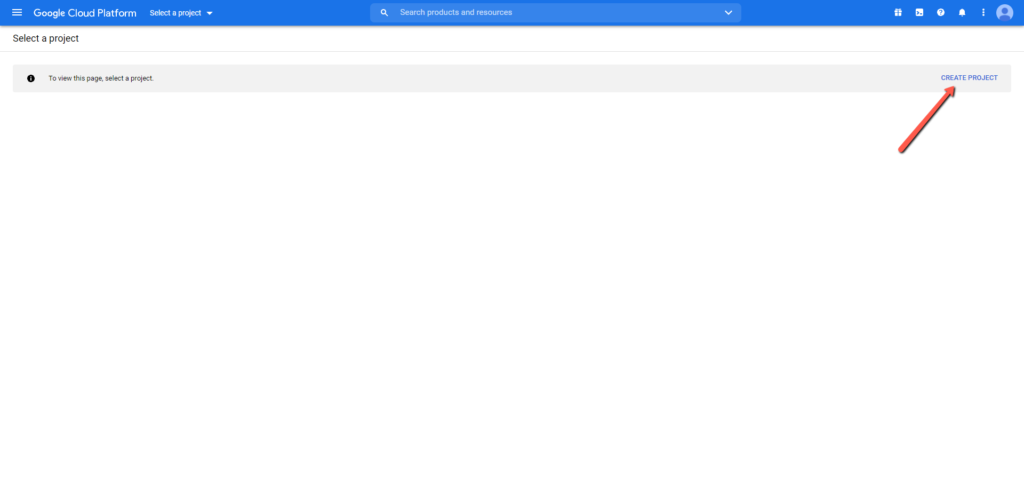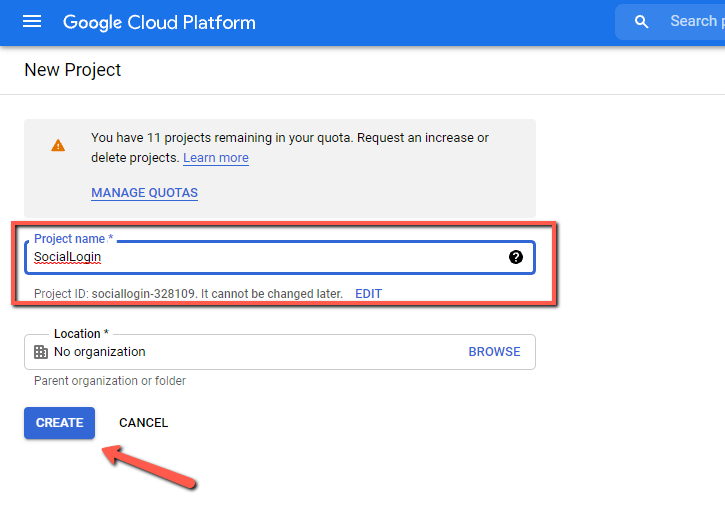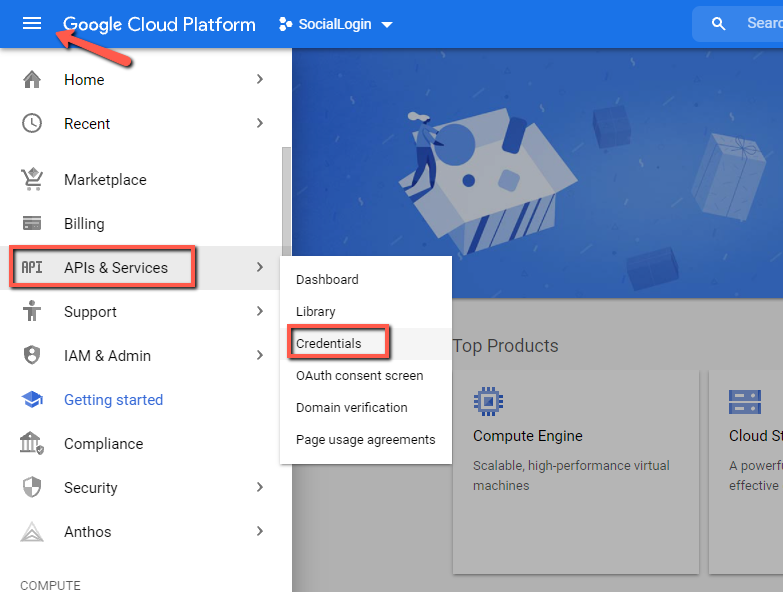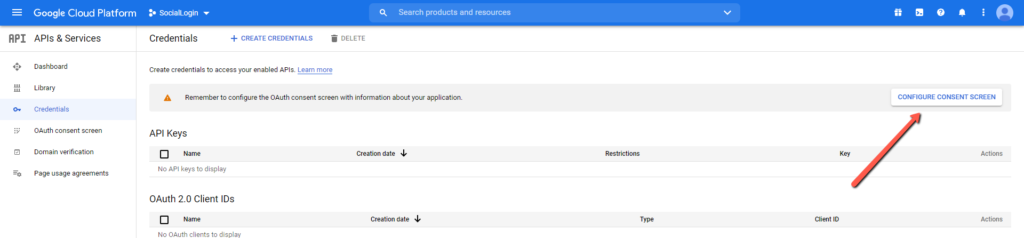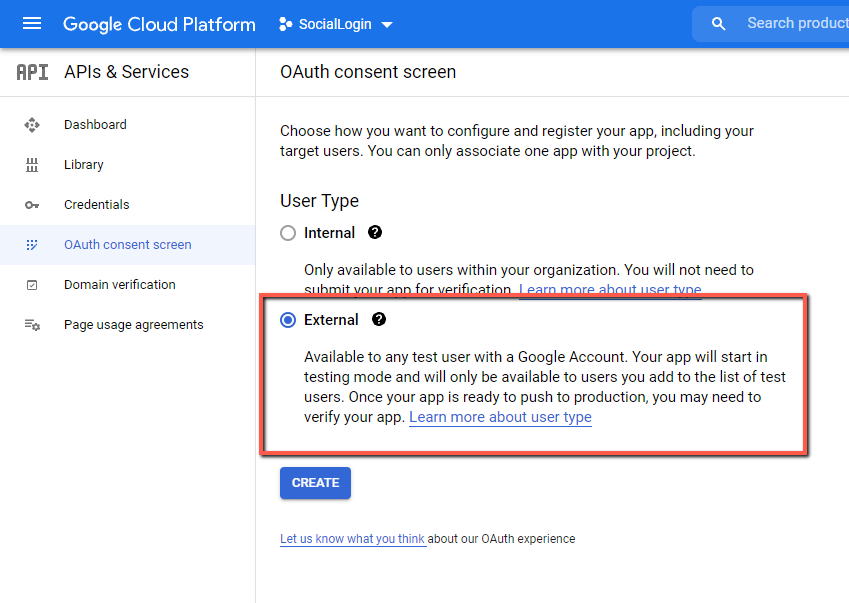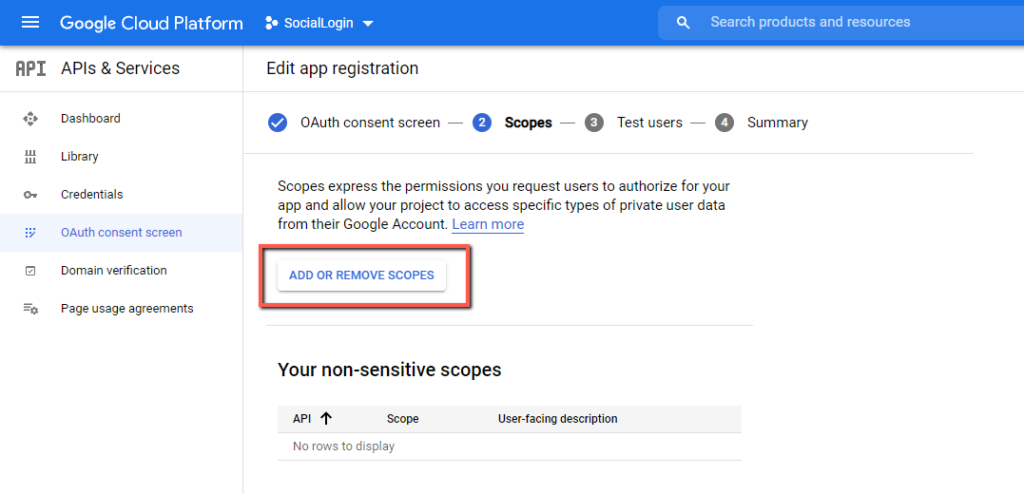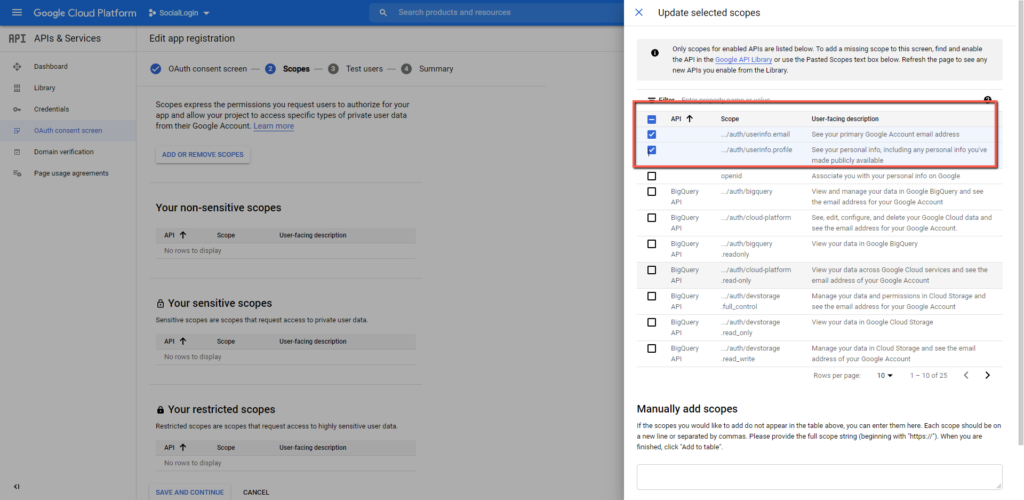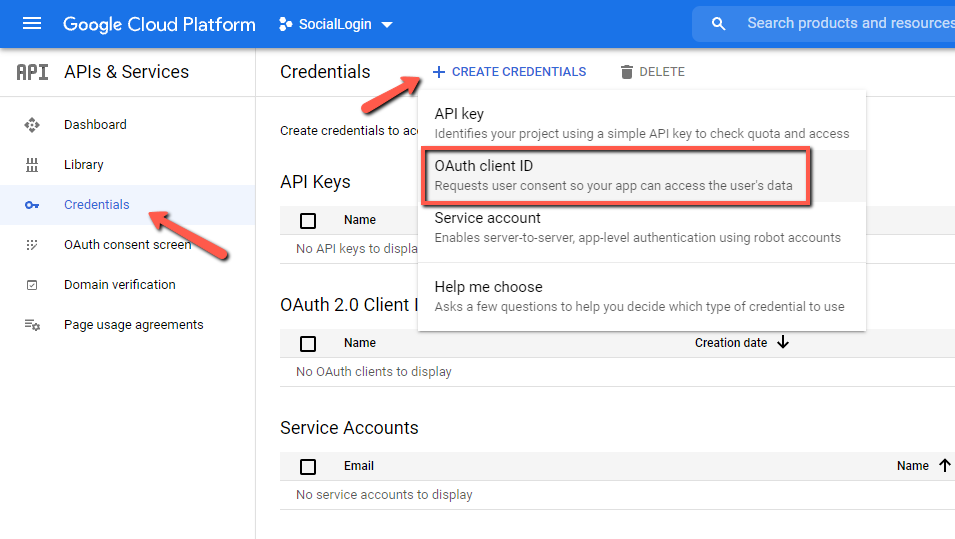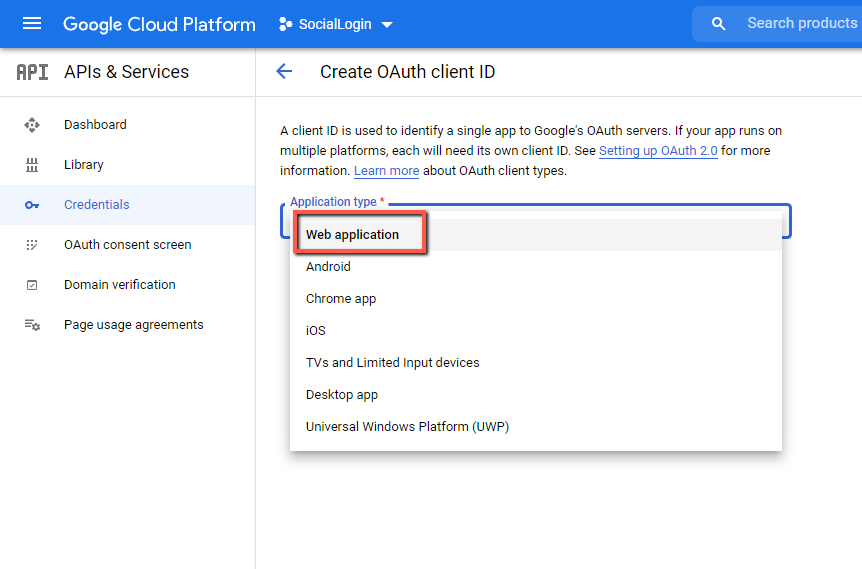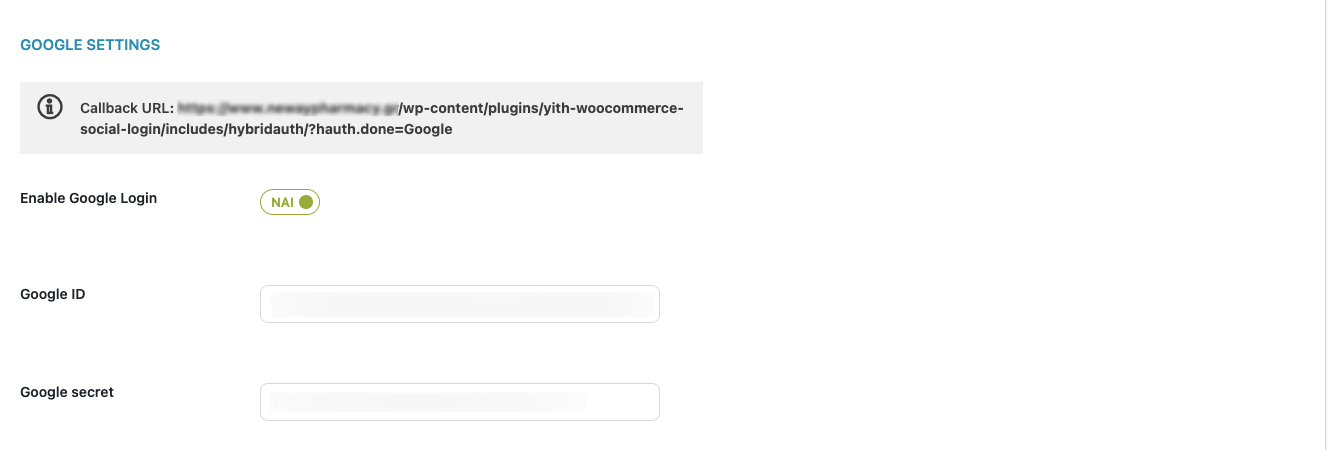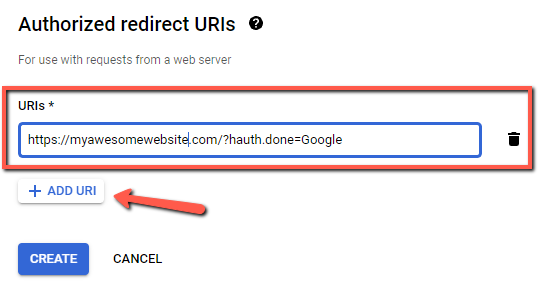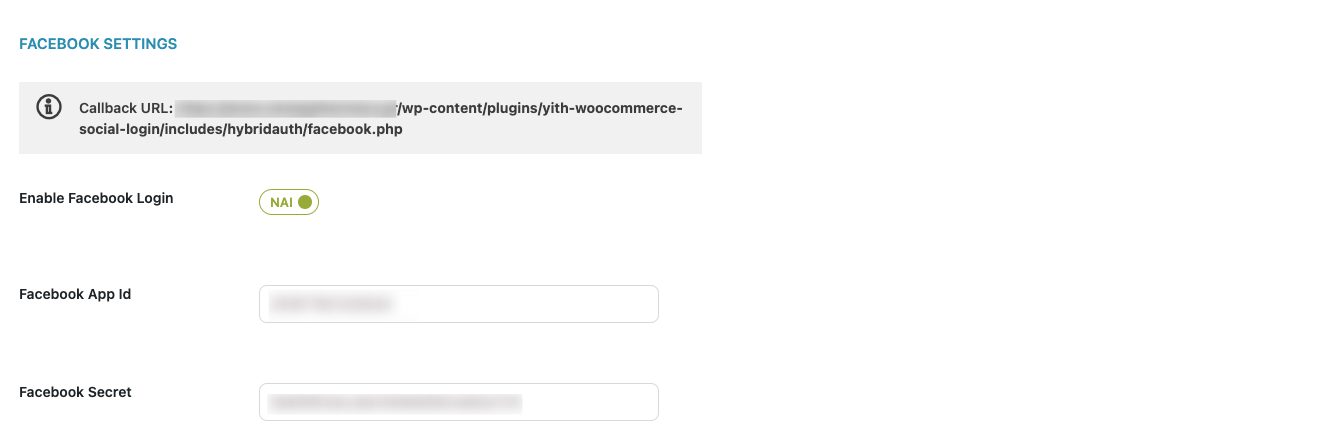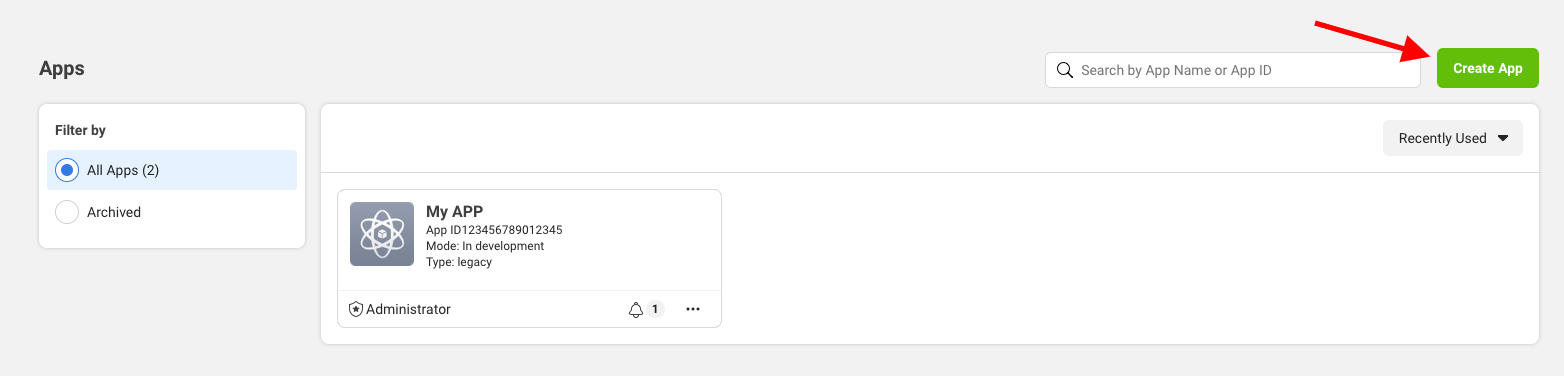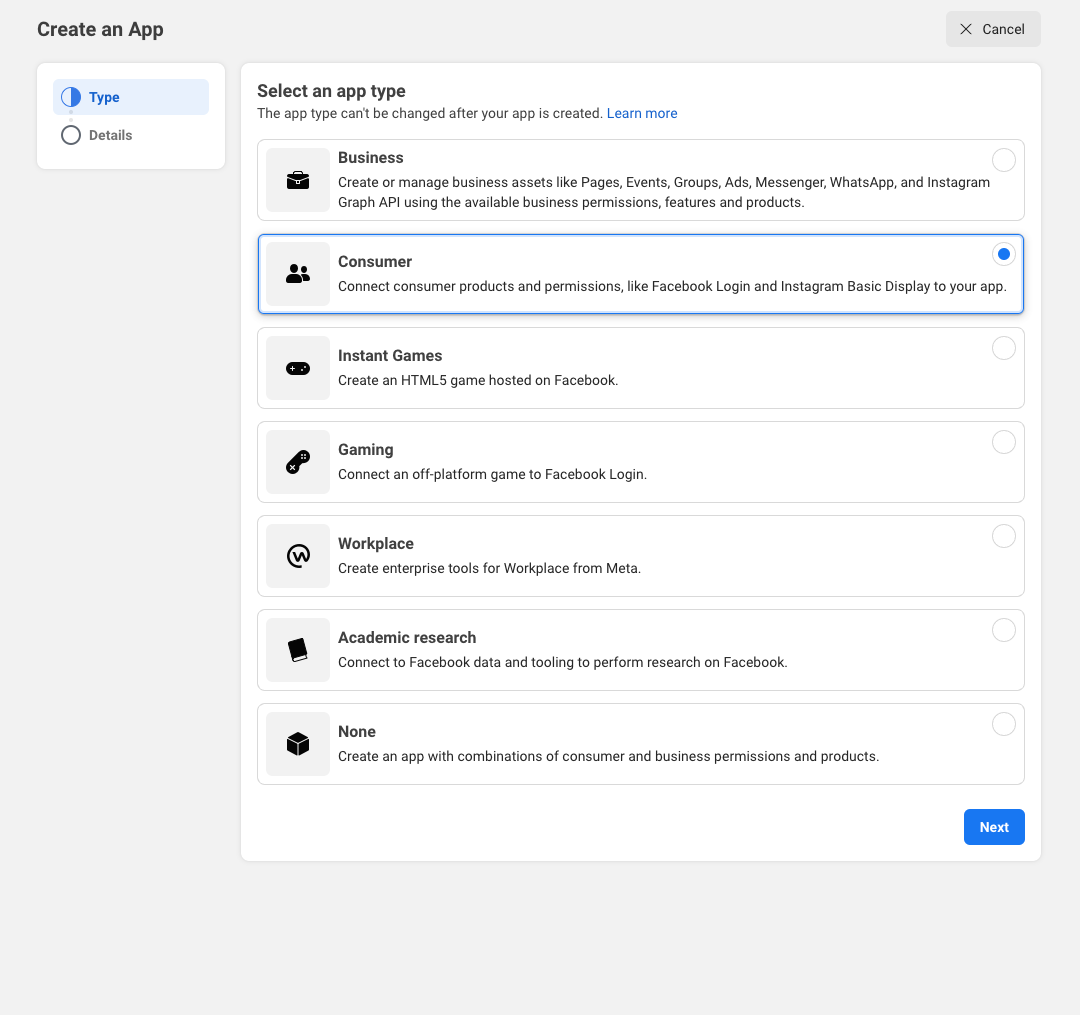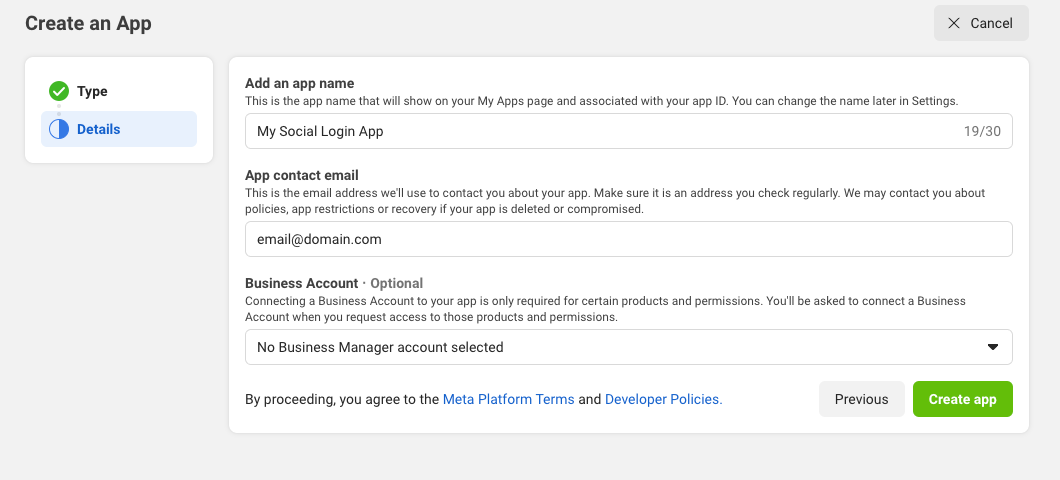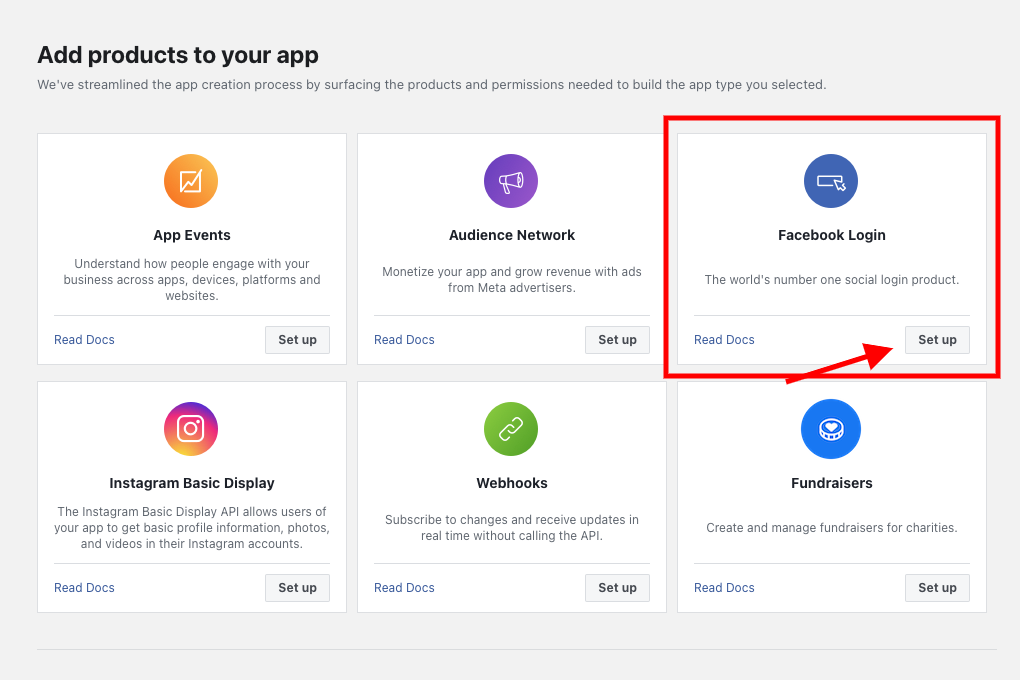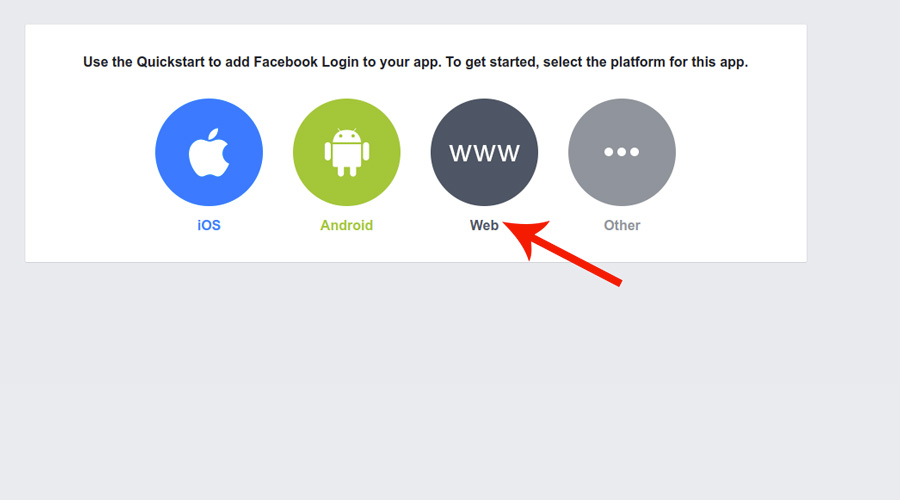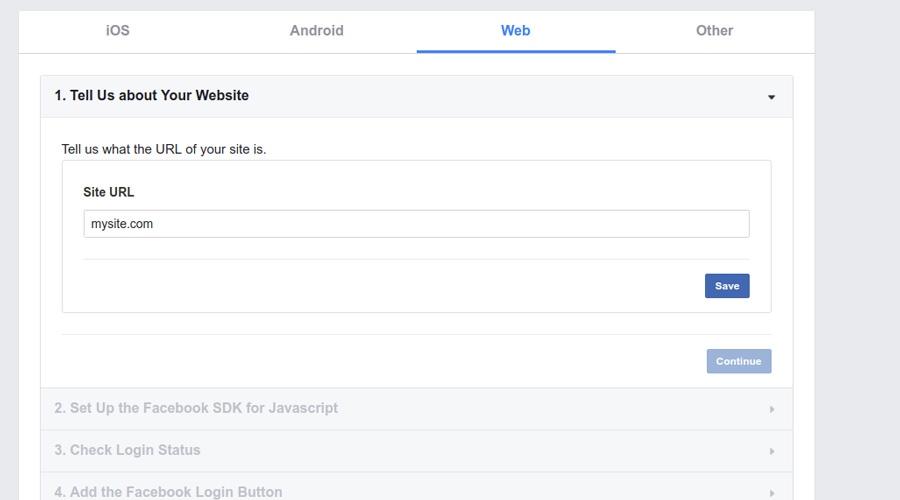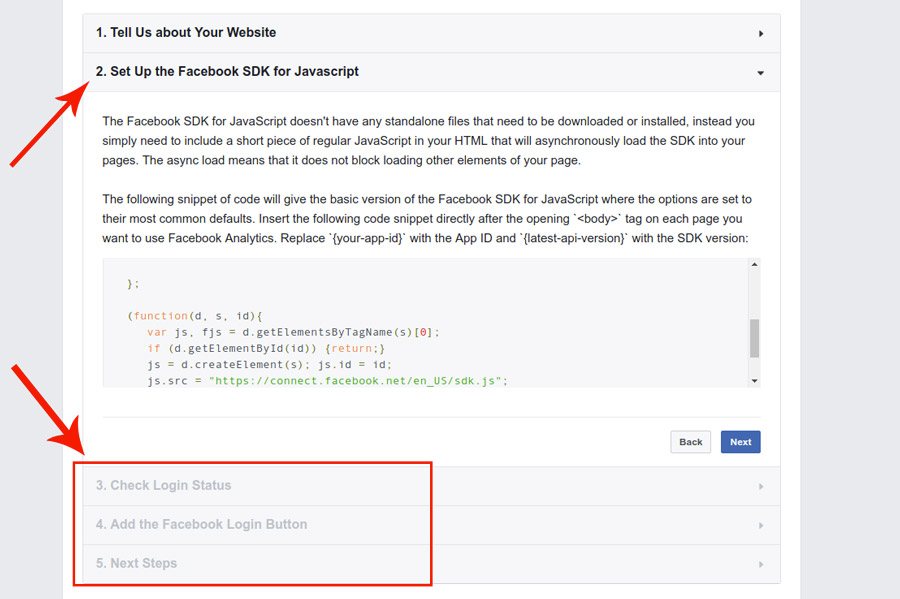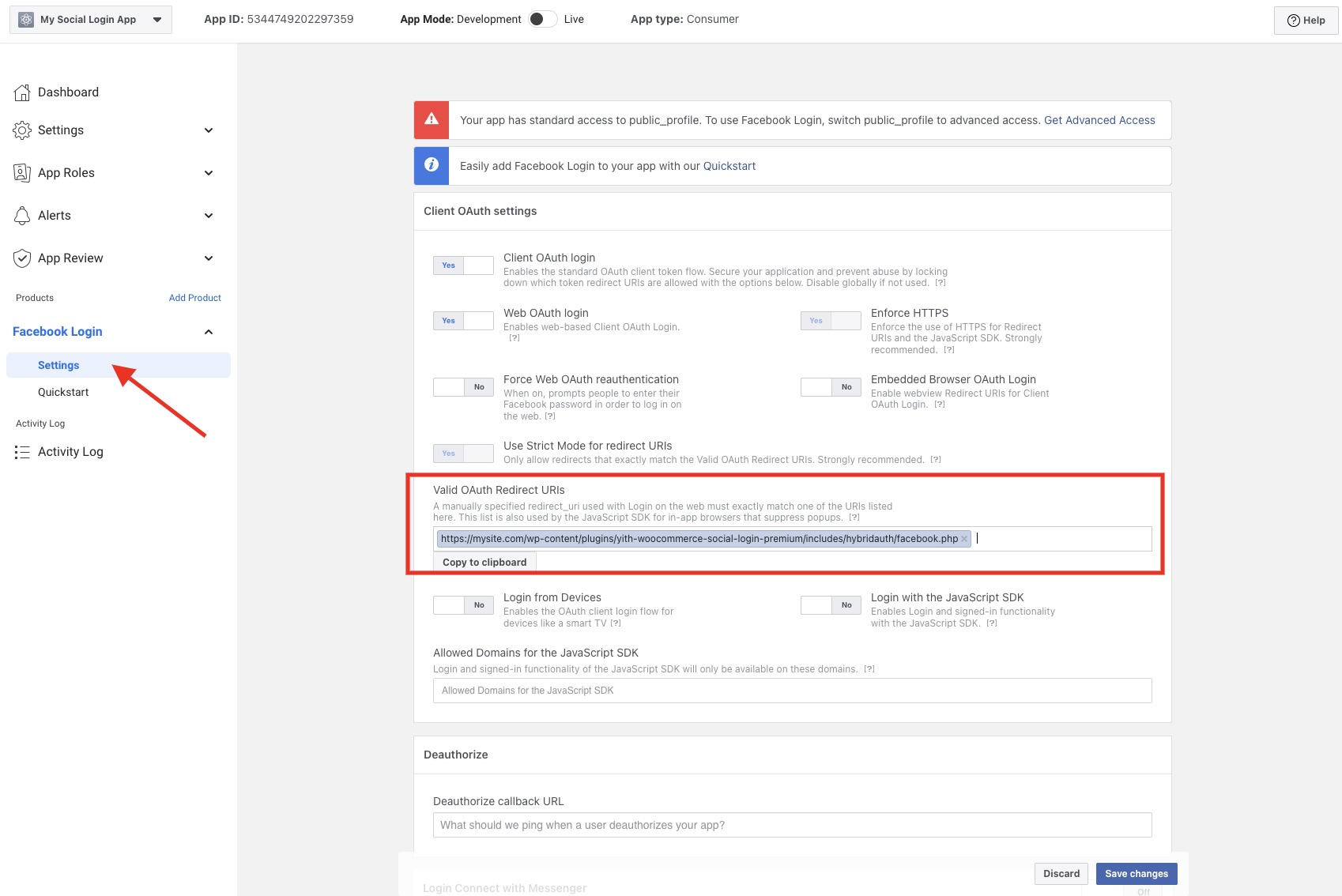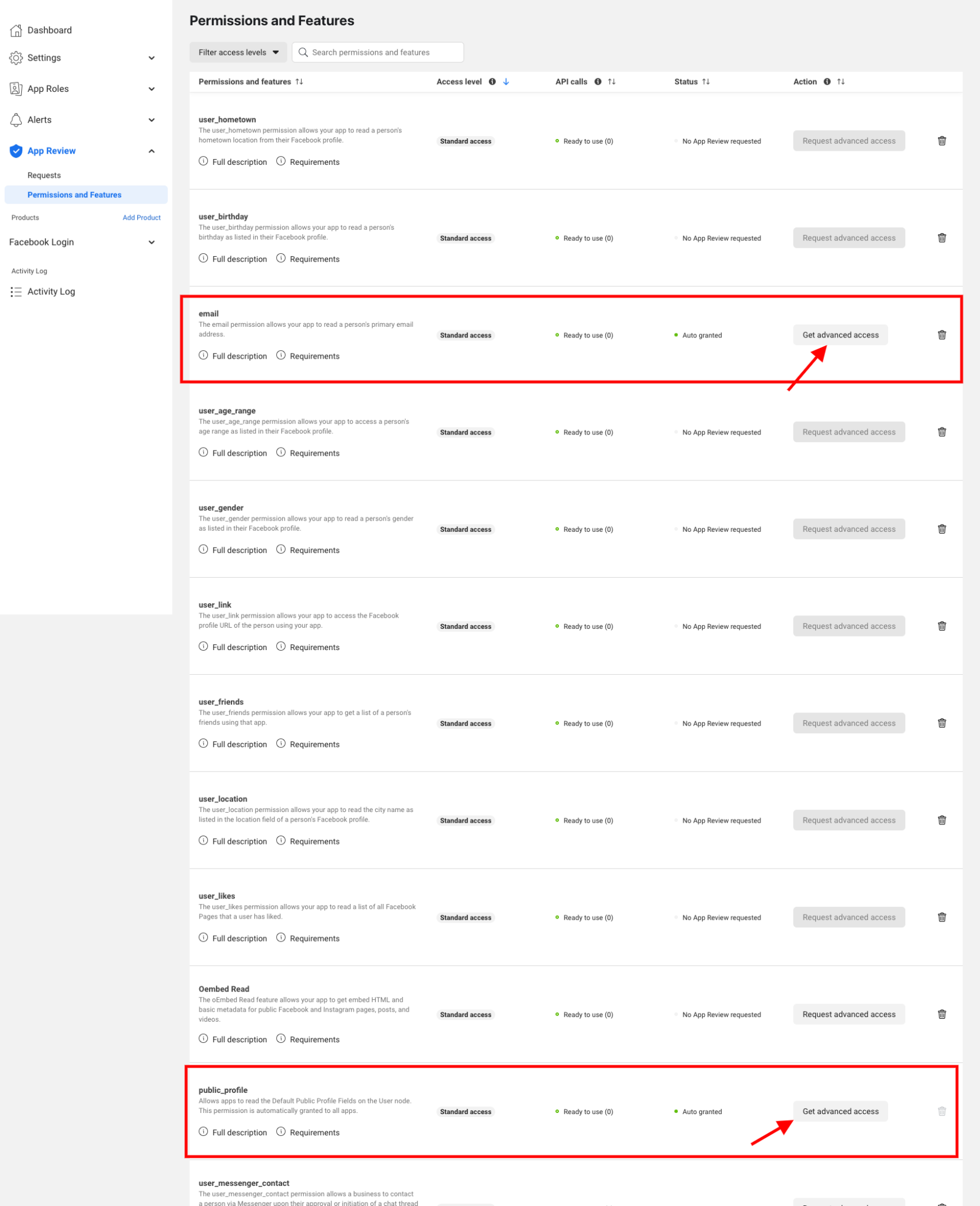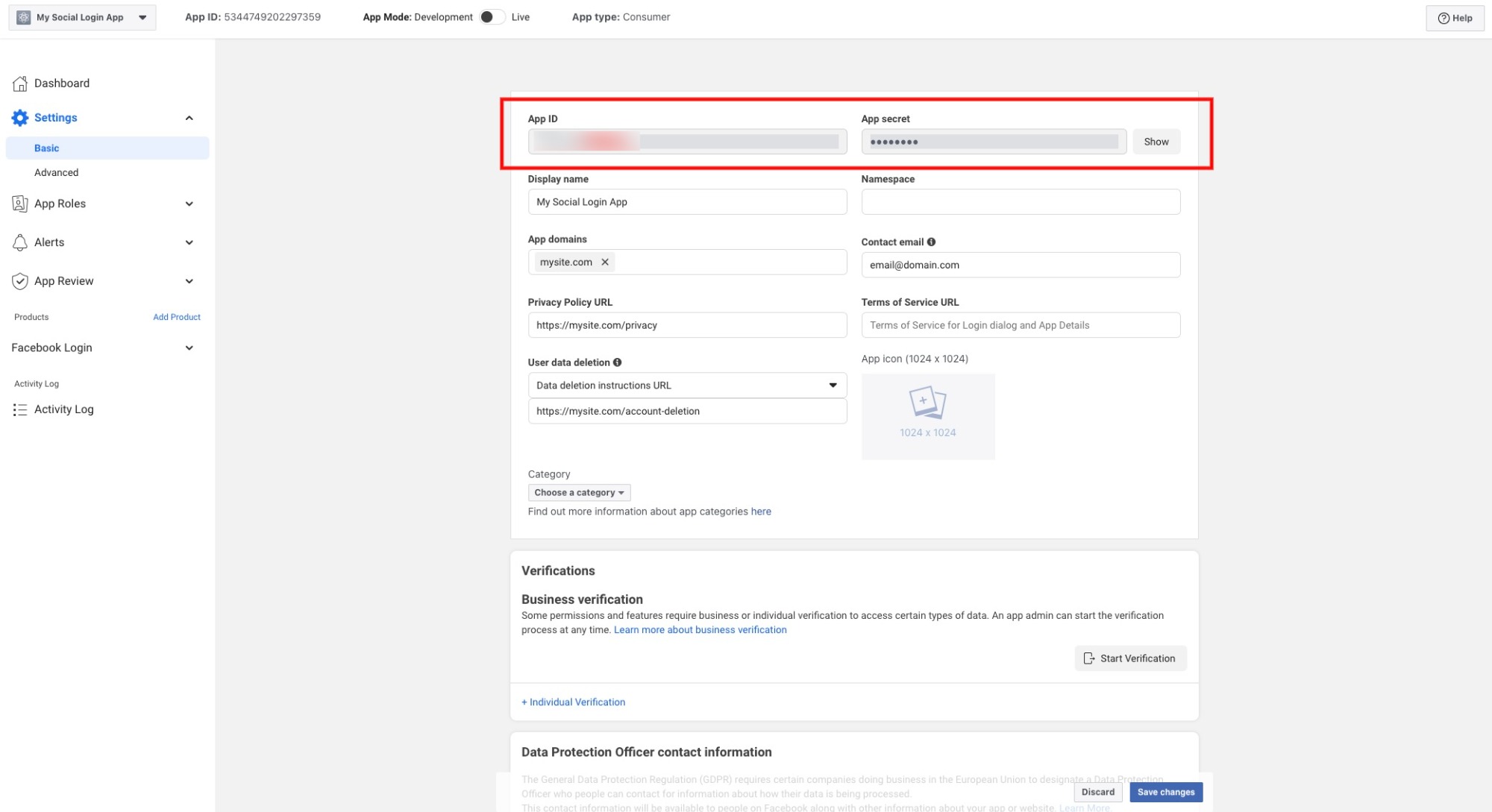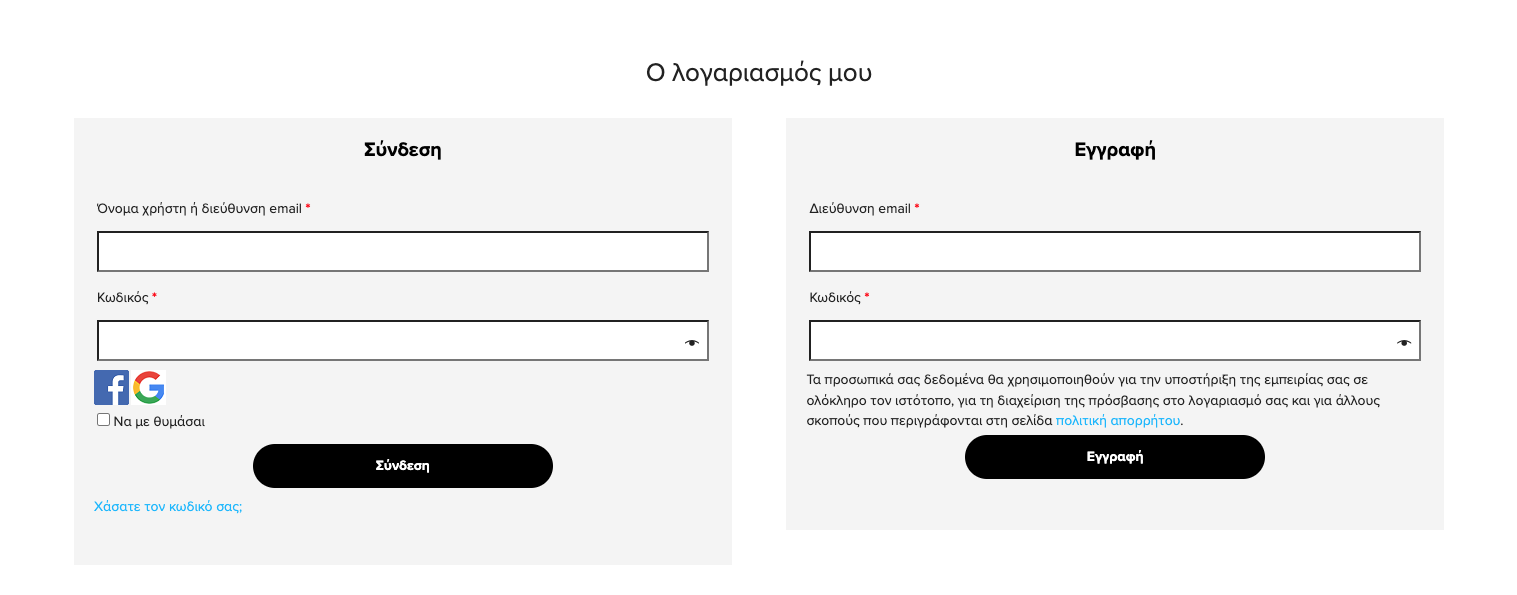Για να προσφέρετε στους πελάτες σας τη δυνατότητα να συνδέονται στο site σας μέσω κοινωνικών δικτύων μπορείτε να συμβουλευτείτε τον παρακάτω οδηγό που σας προσφέρουμε. Βασική προϋπόθεση είναι να είναι εγκατεστημένο στο site το πρόσθετο YITH WooCommerce Social Login.
Ρυθμίσεις διαμόρφωσης Google login
1.Αρχικά θα χρειαστεί να δημιουργήσετε λογαριασμό στο Google cloud και να επισκεφτείτε την ακόλουθη σελίδα: https://console.cloud.google.com/projectselector2
2.Επιλέξτε “Create project”
3. Συμπληρώστε ένα όνομα στο project και κάντε κλικ στο “Create“. Μπορείτε να συμπληρώσετε το domain του site σας.
4. Κάντε κλικ στο μενού στα αριστερά, στη συνέχεια, στο “APIs & Services” και τέλος στο “Credentials“.
5. Κάντε κλικ στην επιλογή “Configure Consent Screen“.
6. Επιλέξτε “External” και κάντε κλικ στο “Create“.
7. Στη σελίδα που θα εμφανιστεί, συμπληρώστε όλα τα απαιτούμενα πεδία και κάντε κλικ στο “Save and Continue“.
8. Στην οθόνη που θα εμφανιστεί κάντε κλικ στο “Add or Remove scopes“.
9. Από τη λίστα που θα εμφανιστεί στα δεξιά επιλέξτε μόνο τα ακόλουθα στοιχεία:
…/auth/userinfo.email
…/auth/userinfo.profile
Κάντε κλικ στο κουμπί “Update” στο κάτω μέρος του αναδυόμενου παραθύρου και, στη συνέχεια, στο κουμπί “Save and continue“.
10.Επιλέξτε “Save and continue” επίσης στο επόμενο βήμα.
11. Κάντε κλικ στο “Credentials“, μετά στο “Create Credentials” και τέλος στο “OAuth Client ID“.
12.Επιλέξτε το “Web application“.
13. Κάντε κλικ στο “Add URI” και επικολλήστε τη διεύθυνση URL που μπορείτε να βρείτε στην καρτέλα Google στις ρυθμίσεις του προσθέτου YITH WooCommerce Social Login. Στη συνέχεια, κάντε κλικ στο κουμπί “Create“.
14. Θα εμφανιστεί ένα αναδυόμενο παράθυρο με τα κλειδιά που θα πρέπει να αντιγράψετε και να επικολλήσετε στην καρτέλα Google στις ρυθμίσεις του προσθέτου. Το Client ID θα το συμπληρώσετε στο πεδίο Google ID και το Client Secret στο πεδίο Google Secret.
Ρυθμίσεις διαμόρφωσης Facebook login
1. Αρχικά θα ενεργοποιήσετε στο πρόσθετο YITH WooCommerce Social Login το Facebook Login.
2.Έπειτα πρέπει να δημιουργήσετε μια νέα εφαρμογή στη σελίδα https://developers.facebook.com/apps. Επιλέξτε “Create App“.
3. Ως τύπο εφαρμογής επιλέξτε το “Consumer“.
4.Θα εμφανιστεί η παρακάτω οθόνη, στην οποία θα ορίσετε το όνομα της εφαρμογής στο πεδίο “Add an app name” και τη διεύθυνση email επικοινωνίας στο πεδίο “App contact email“. Στη συνέχεια επιλέξτε “Create app“.
5.Στη συνέχεια επιλέξτε το “Set Up” στο Facebook Login.
6. Επιλέξτε την επιλογή “Web“.
7.Στο παρακάτω πεδίο θα συμπληρώσετε το url του site σας.
8.Μπορείτε να παρακάμψετε τα υπόλοιπα βήματα.
9.Μεταβείτε τις ρυθμίσεις του προσθέτου YITH WooCommerce Social Login και αντιγράψτε το Callback URL που αναγράφεται και επικολλήστε το στο πεδίο “Valid OAuth Redirect URLs“. Τέλος, επιλέξτε “Save changes“.
10. Μην παραλείψετε να μεταβείτε αριστερά στον πίνακα ελέγχου στο App Review>Permissions and Features>Get Advanced Access. Στη σελίδα που θα ανοίξει, αναζητήστε email και public_profile και μετά κάντε κλικ στο κουμπί “Get advanced access“.
**Ενδέχεται να σας ζητηθεί να ενημερώσετε τη διεύθυνση URL της Πολιτικής Απορρήτου ή τις Πληροφορίες Διαγραφής Δεδομένων στο site σας.
11. Τέλος, μεταβείτε στο Settings>Basic για να λάβετε το App ID και το App Secret, τα οποία θα τα συμπληρώσετε στα πεδία Facebook App Id και Facebook Secret στα αντίστοιχα πεδία στο πρόσθετο YITH WooCommerce Social Login το Facebook Login.
Αν θέλετε να μάθετε περισσότερες πληροφορίες για τη διαχείριση του WordPress πατήστε εδώ.